3. 学習インスタンスで学習ジョブの実行
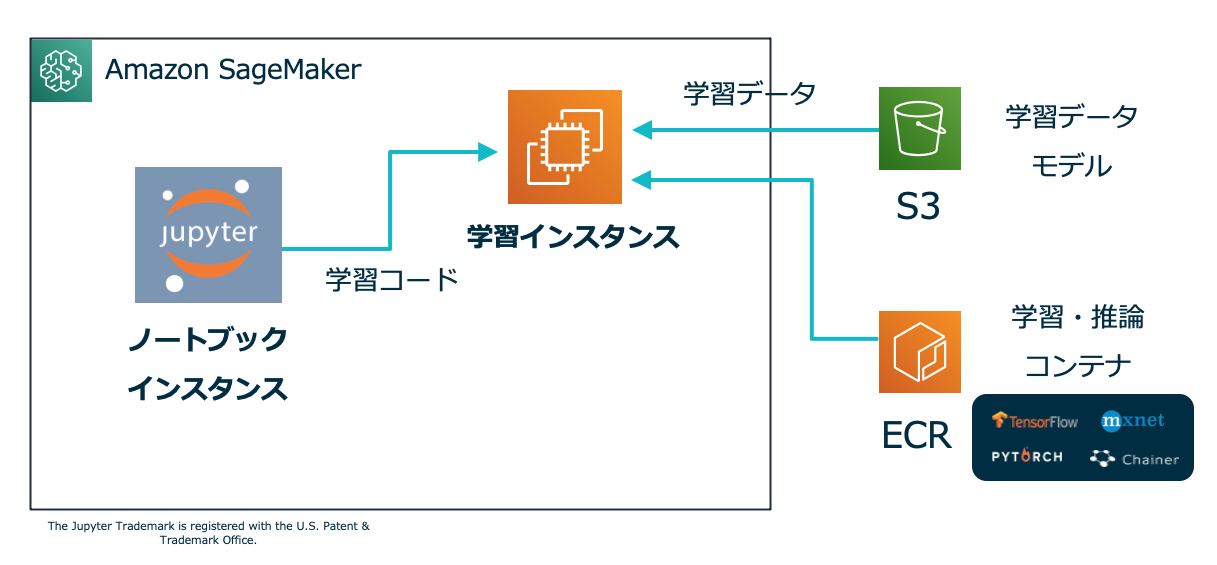
SageMaker Studioの場合
Jumpstartにあるノートブックを使います。
- SageMaker Studio環境を開きます
- 左側メニューより、下から2番目のアイコンをクリックし、
Browse Jumpstartをクリックします
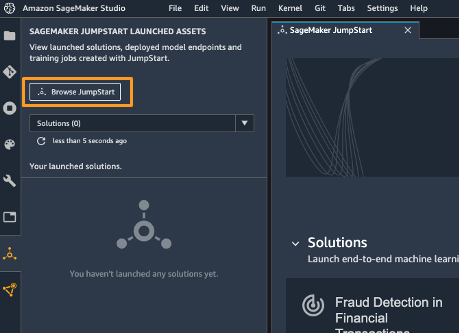
- 検索窓に
Training and Hosting a PyTorch model in Amazon SageMakerと入力します
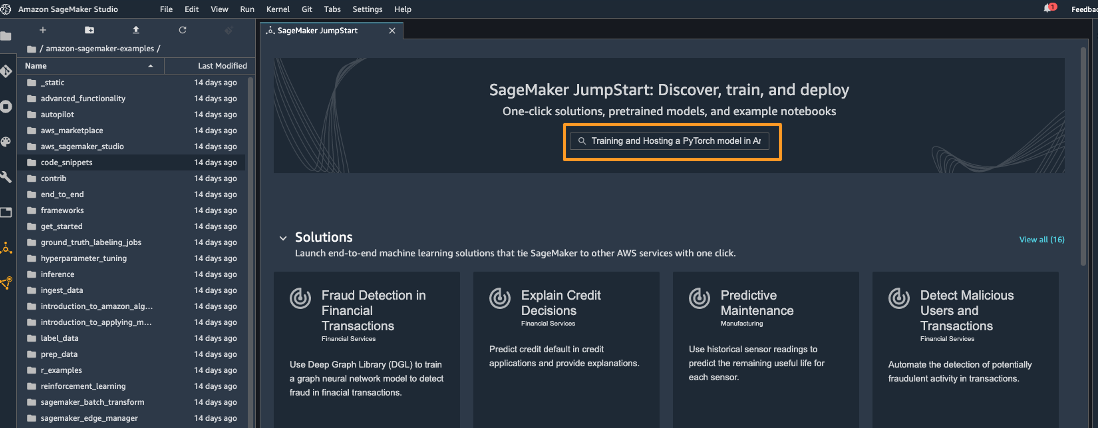
- ノートブックを開き、各セルを実行していきます
以下のセルで、学習ジョブの実行を行います
from sagemaker.pytorch import PyTorch
estimator = PyTorch(entry_point='./cifar10.py',
role=role,
framework_version='1.4.0',
train_instance_count=1,
train_instance_type='ml.c5.xlarge')
estimator.fit(inputs)ノートブックインスタンスの場合
こちらのサンプルノートブックをベースに使います。
- ノートブックインスタンスより、
JupyterLabを開きます - 左側メニューのGitアイコンを開き、Clone a Repositoryを開きます
- 次のURLをペーストし、
CLONEをクリックします
https://github.com/aws/amazon-sagemaker-examples.git
- ファイルブラウザより、次のノートブックを開きます
amazon-sagemaker-examples/sagemaker-python-sdk/pytorch_cnn_cifar10/pytorch_local_mode_cifar10.ipynb
- ノートブック上で各セルを実行していきます
こちらのノートブックは、ローカルモードで学習を実行する手順を示しています。学習インスタンスを利用して学習を行うためには、8つ目のセルに以下のように一行追記をして実行してください
from sagemaker.pytorch import PyTorch
instance_type='ml.c5.xlarge' # add
cifar10_estimator = PyTorch(entry_point='source/cifar10.py',
role=role,
framework_version='1.7.1',
train_instance_count=1,
train_instance_type=instance_type)
cifar10_estimator.fit(inputs)